Załączniki standardowe możemy dodawać na trzy sposoby:
1.ręcznie – tworząc podział strony po podpisie pod aktem i wpisując nagłówek załącznika (dla zaawansowanych),
2.automatycznie, za pomocą górnego menu – korzystając z opcji Wstaw załącznik z zakładki Wstawianie (jest to zalecana opcja),
3.automatycznie, za pomocą menu podręcznego – klikając prawym klawiszem myszy na drzewie struktury na wybranym załączniku i wybierając opcję Dodaj załącznik.
Ręczne wstawianie załącznika
Ustawiamy kursor, po podpisie i korzystając ze skrótu klawiszowego Ctrl+Enter, tworzymy podział strony (załącznik rozpoczynamy od nowej strony).

Następnie wpisujemy słowo „Załącznik” i wybieramy Enter.

Aplikacja automatycznie wstawi właściwy nagłówek załącznika i ustawi kursor w miejscu, gdzie mamy wpisać jego tytuł.
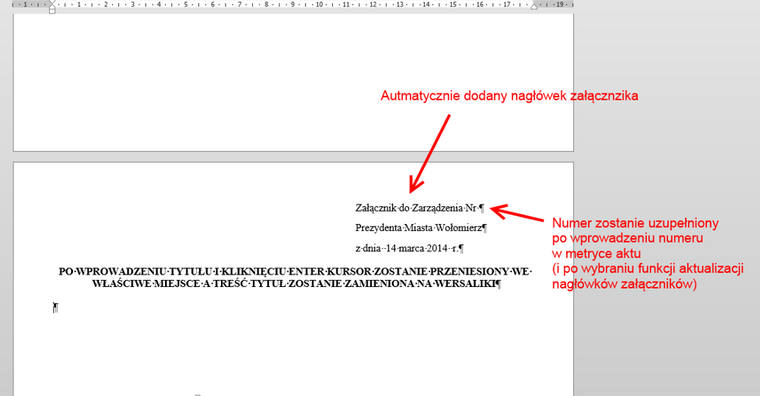
Numer załącznika zostanie uzupełniony automatycznie po wybraniu opcji Aktualizuj nagłówki załączników w momencie, gdy do aktu zostanie dodany kolejny załącznik.
Automatyczne wstawianie załącznika z menu górnego
Załącznik możemy wstawić korzystając z opcji Wstaw załącznik dostępnej w zakładce Wstawianie. Funkcja prawidłowo wstawia załącznik, niezależnie od pozycji kursora w dokumencie. Po jej wybraniu zostanie wyświetlone okno metryki załącznika, w którym należy określić jego metadane.
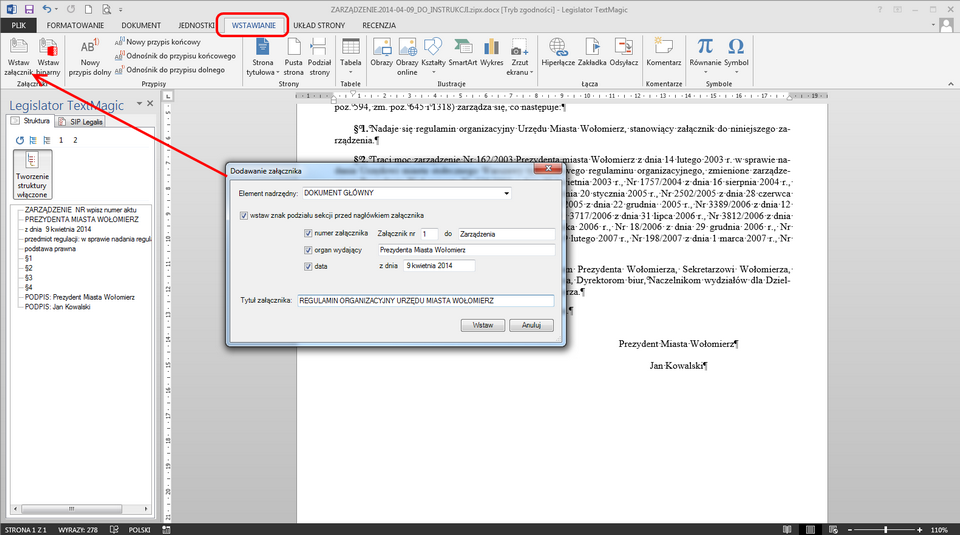
Po określeniu właściwych danych oraz wpisaniu tytułu wybieramy Zastosuj – załącznik zostanie dodany od nowej strony.
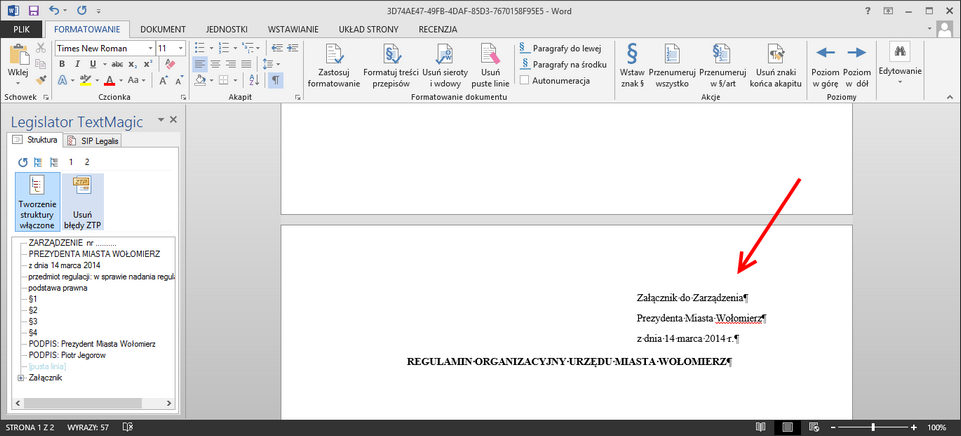
W razie potrzeby zmiany tytułu lub nagłówka załącznika, korekty dokonujemy już bezpośrednio w widoku dokumentu.
Automatyczne wstawianie załącznika z menu podręcznego
Załącznik wstawiamy poprzez kliknięcie prawym klawiszem myszy na drzewie struktury na wybranym, istniejącym już załączniku i wybieranie opcji Dodaj załącznik.
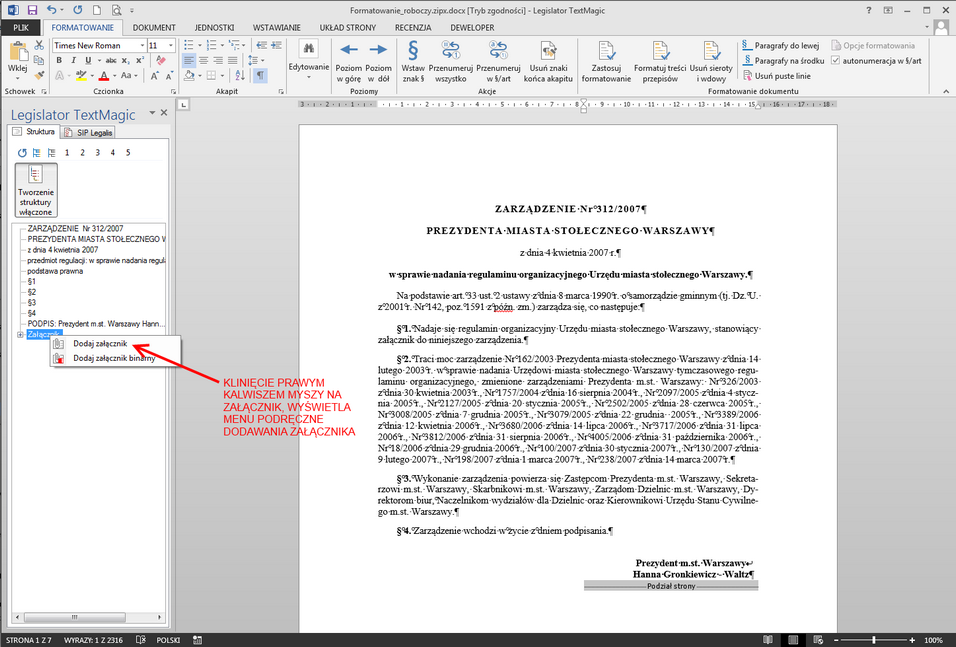
Kolejne kroki wykonujemy analogicznie jak przy wstawianiu załącznika z menu górnego.